win10系統(tǒng)查看電腦硬件配置詳細(xì)信息的方法
win10系統(tǒng)是一款相當(dāng)經(jīng)典的操作系統(tǒng),也是目前使用得最為廣泛的操作系統(tǒng),該系統(tǒng)在性能方面更加的穩(wěn)定和安全,操作起來也更加方便。我們在使用這款操作系統(tǒng)的過程中,有時(shí)候會因?yàn)橐恍┰蚨枰榭措娔X的硬件配置詳細(xì)信息。查看硬件配置信息的方法有兩種,我們可以根據(jù)自己的需要選擇其中一種方式進(jìn)行查看。有的朋友不知道怎么查看硬件信息,所以接下來小編就給大家詳細(xì)介紹一下win10系統(tǒng)查看電腦硬件配置詳細(xì)信息的具體操作方法,有需要的朋友可以看一看。

方法一
1.首先打開電腦,我們在電腦桌面的左下角找到開始圖標(biāo)按鈕,如下圖所示,用鼠標(biāo)右鍵點(diǎn)擊該按鈕即可。
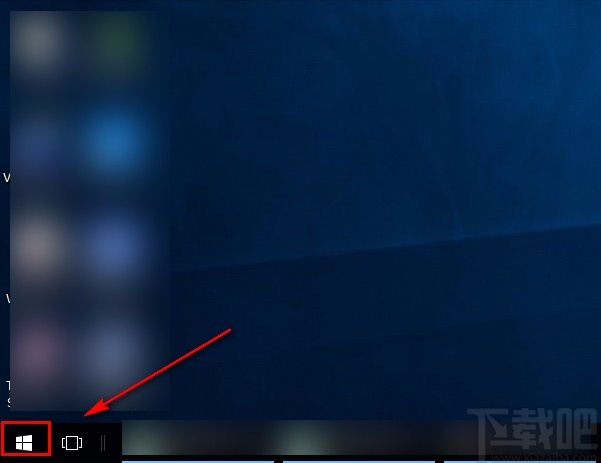
2.然后在開始圖標(biāo)按鈕旁邊會出現(xiàn)一個(gè)下拉框,我們在下拉框中找到“運(yùn)行”選項(xiàng)并點(diǎn)擊,就可以打開運(yùn)行窗口。
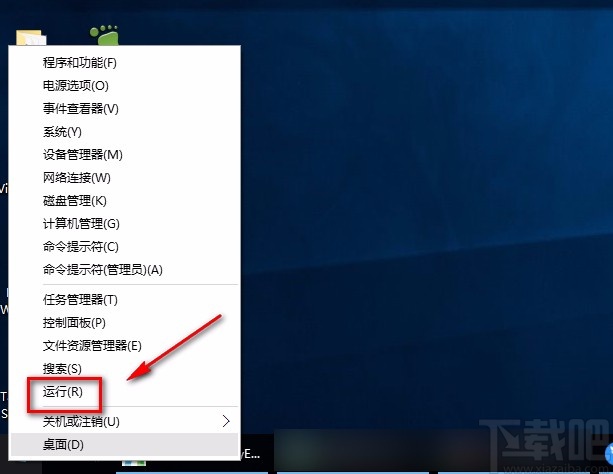
3.接下來界面上就會出現(xiàn)一個(gè)運(yùn)行窗口,我們在窗口的文本框中輸入“DxDiag”,并點(diǎn)擊窗口底部的“確定”按鈕就可以了。
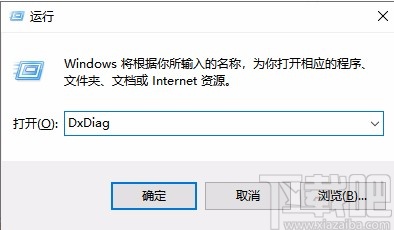
4.完成以上所有步驟后,界面上就會出現(xiàn)一個(gè)DirectX診斷工具頁面,我們在頁面上就可以查看到硬件配置的詳細(xì)信息了,點(diǎn)擊界面底部的“下一頁”按鈕,就可以查看更多的硬件信息。
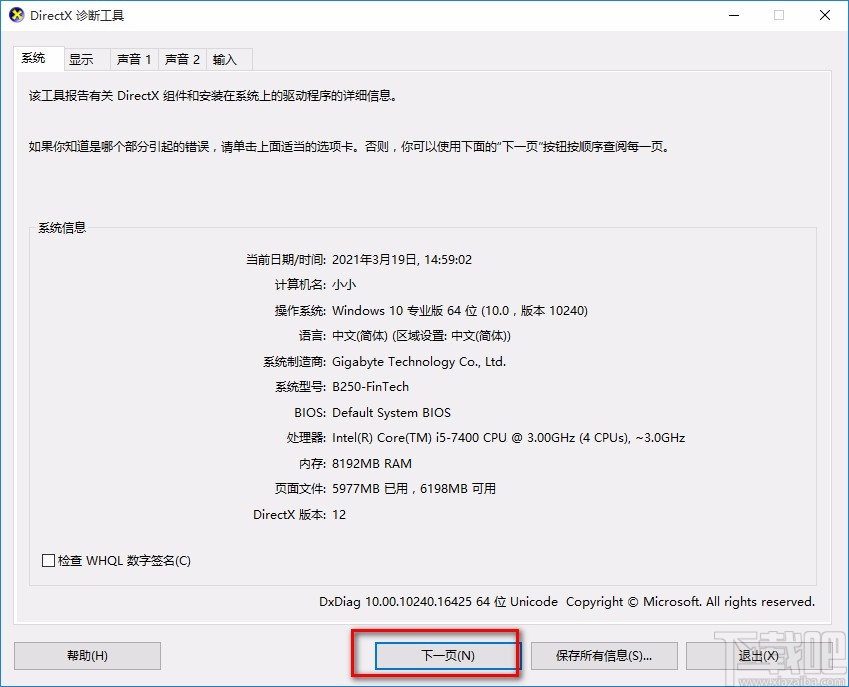
方法二
1.按照方法一中的第一步和第二步方法打開運(yùn)行窗口,我們在窗口中的文本框中輸入“cmd”,再點(diǎn)擊“確定”按鈕即可。
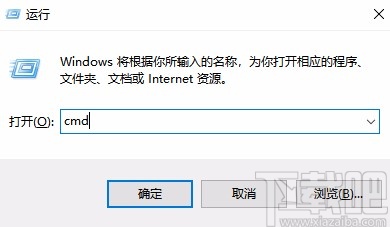
2.然后就會有一個(gè)命令頁面出現(xiàn)在桌面上,我們在頁面中輸入“systeminfo”,之后在鍵盤上點(diǎn)擊回車鍵就可以了。

3.稍等片刻并加載完成后,我們就可以在命令頁面上查看到全部的硬件配置情況了,如下圖所示,大家可以作為參考。
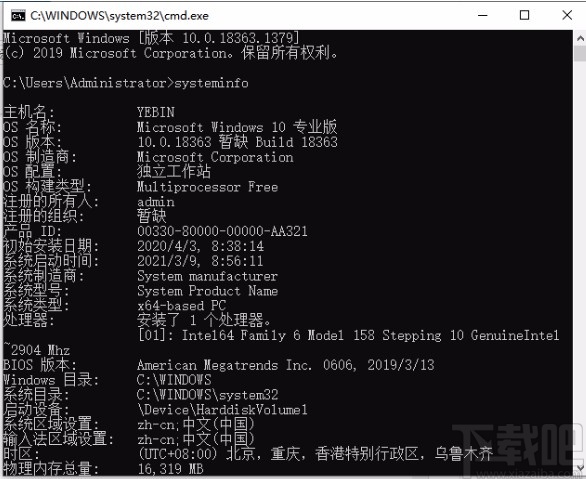
以上就是小編給大家整理的win10系統(tǒng)查看電腦硬件配置詳細(xì)信息的具體操作方法,方法簡單易懂,有需要的朋友可以看一看,希望這篇教程對大家有所幫助。
相關(guān)文章:
1. Win10系統(tǒng)網(wǎng)絡(luò)故障診斷功能在哪里?怎么打開網(wǎng)絡(luò)故障診斷?2. WIN10系統(tǒng)桌面圖標(biāo)右下角的小盾牌圖標(biāo)怎么去掉3. Win10系統(tǒng)如何開啟Aero透明效果?Win10任務(wù)欄啟用透明效果的方法4. Win10系統(tǒng)pci內(nèi)存控制器感嘆號的處理方法5. Win10系統(tǒng)下qbclient.exe進(jìn)程占用大量內(nèi)存怎么辦?6. Win10系統(tǒng)下qq輸入法登錄不了解決方法7. Win10系統(tǒng)怎么關(guān)閉Microsoft帳戶?Win10系統(tǒng)關(guān)閉Microsoft帳戶的方法8. Win10系統(tǒng)運(yùn)行在哪里打開?9. Win10系統(tǒng)如何加快菜單顯示速度?10. Win10系統(tǒng)如何啟用引導(dǎo)日志?

 網(wǎng)公網(wǎng)安備
網(wǎng)公網(wǎng)安備